
苹果12怎么编辑截图手机 苹果12手机截屏技巧
发布时间:2024-10-18 17:36:51 来源:锐得游戏网
苹果12手机的截屏功能是我们日常使用手机时经常会用到的一个功能,它可以帮助我们快速记录下手机屏幕上的重要信息或者精彩瞬间,而如何在苹果12手机上进行截屏操作呢?其实非常简单,只需要同时按住手机的音量+和电源按钮即可完成截屏。苹果12手机还提供了丰富的截屏编辑功能,用户可以在截屏后进行文字、画笔、箭头等元素的添加和编辑,使得截图更加生动丰富。通过掌握这些截屏技巧,我们可以更加灵活地利用手机,提高工作和生活效率。
苹果12手机截屏技巧
步骤如下:
1.方法一:快捷键截屏:同时按下【电源键】+【上音量键】即可截屏。
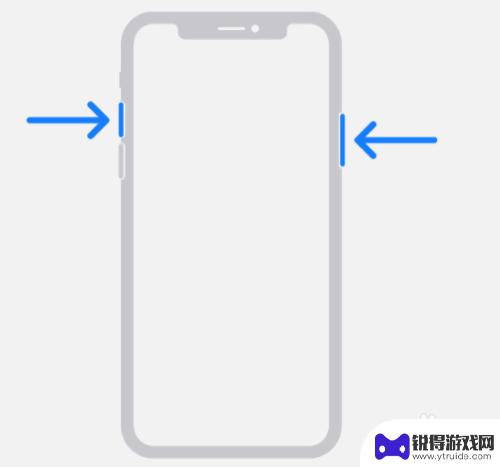
2.方法二:通过“辅助触控”功能截图
1、点击手机中的设置按钮,进入设置界面。在设置界面下拉找到【通用】,点击进入通用界面。
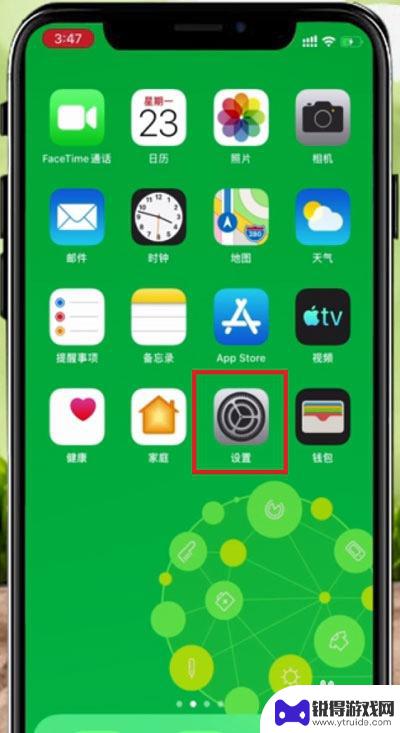
3.2、在设置界面中找到【辅助功能】,点击进入辅助功能。
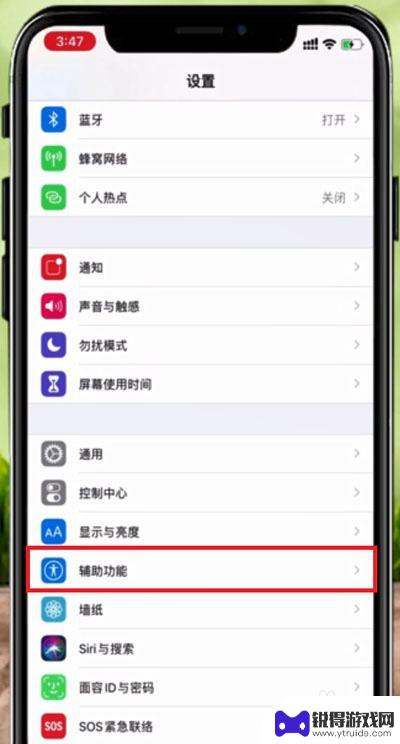
4.3、在辅助功能界面,下拉找到【触控】,点击触控,进入触控界面。
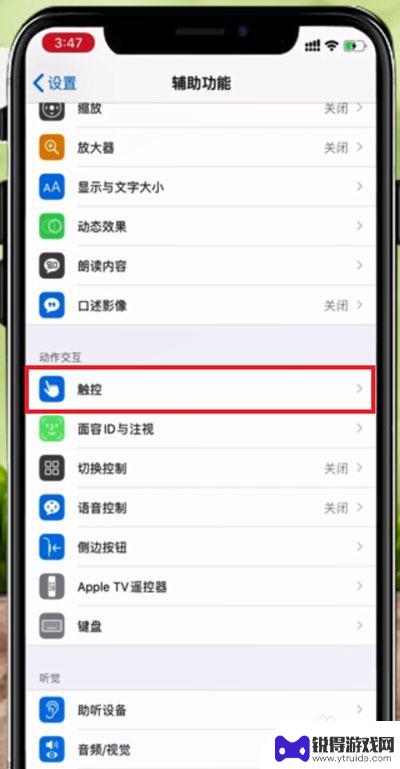
5.4、在触控功能界面中找到【辅助触控】,点击进入辅助触控界面。
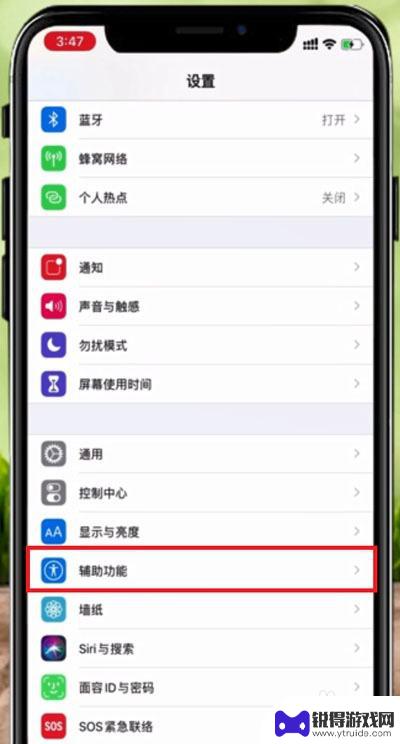
6.5、在辅助触控界面点击【辅助触控】右边的按钮,点击打开(绿色为打开)。再点击下方的【自定顶层菜单】,进入界面。

7.6、在【辅助触控】界面,点击下方的【轻点两下】进入轻点两下设置界面。
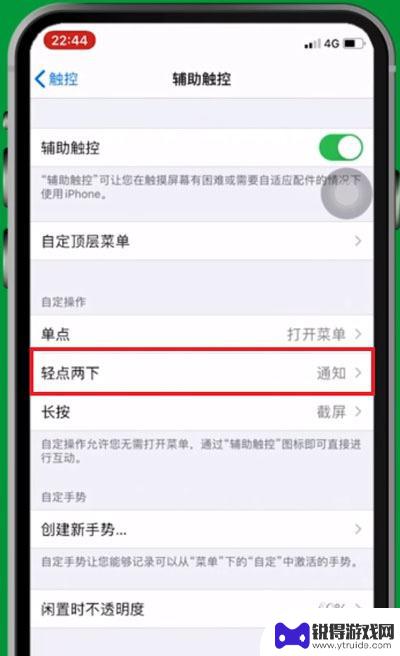
8.7、在【轻点两下】界面中点击选择截屏,即可设置轻点两下截屏方法。

以上就是苹果12怎么编辑截图手机的全部内容,有需要的用户就可以根据小编的步骤进行操作了,希望能够对大家有所帮助。
热门游戏
- 相关教程
- 小编精选
-
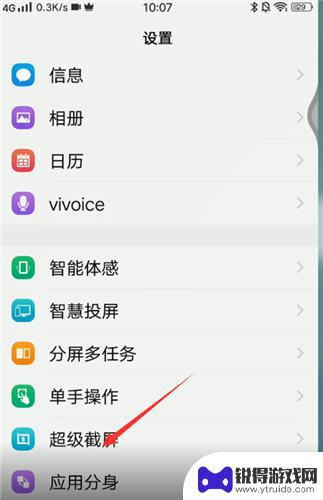
vivox9s手机截图怎么截 vivoX9s截屏方法详解
vivoX9s手机截图方法简单易操作,只需按住手机的音量减键和电源键同时按下即可完成截图,截图后可以在通知栏中查看并进行编辑或分享。也可以在设置中调整截图的保存路径和格式,方便...
2024-07-31
-
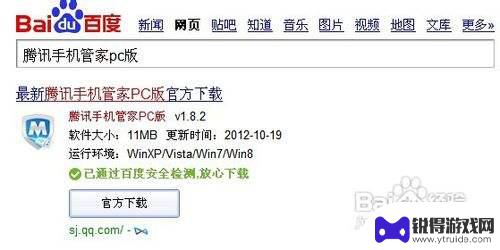
手机动态截屏怎么弄 手机动态截屏的实用技巧
手机动态截屏怎么弄,手机动态截屏是一项非常实用的技巧,它可以帮助我们在截图时捕捉到屏幕上的动态内容,通常情况下,我们只能截取静态的图片,而无法捕捉到视频、动画等动态画面。有了手...
2023-09-14
-
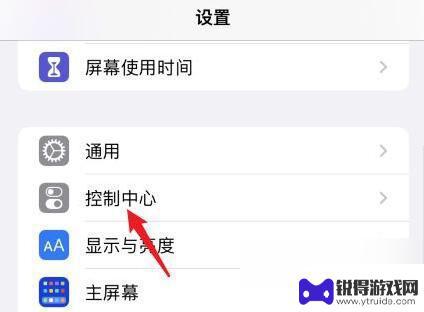
苹果手机怎么截长屏幕截图 苹果手机截长图的技巧和方法
在日常生活中,我们经常会遇到需要截取长屏幕截图的情况,比如查看整个网页、聊天记录或者长微博等,而苹果手机作为一款备受欢迎的智能手机,也提供了便捷的长图截取功能。苹果手机截长图的...
2024-09-10
-
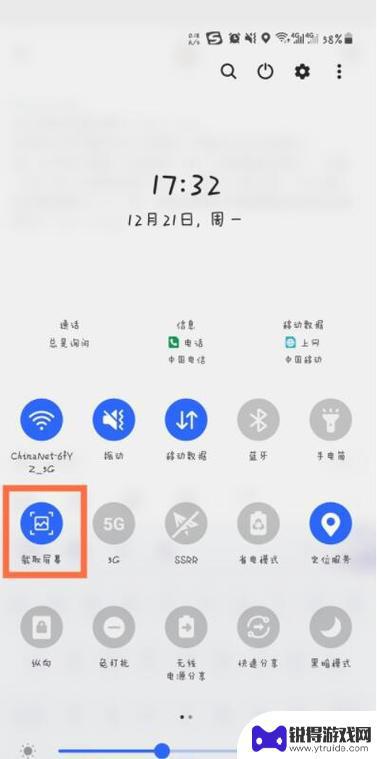
三星21手机怎么截屏 三星s21怎么截图教程
想要分享精彩瞬间或保存重要信息,截屏成为现代手机用户常用的功能之一,而对于拥有三星S21手机的用户来说,掌握如何截屏是必备的技巧。三星S21系列手机以其出色的性能和先进的功能而...
2024-02-05
-
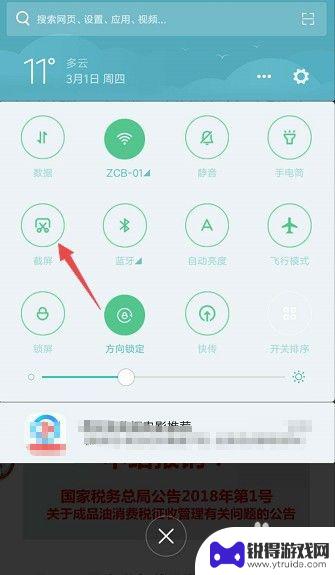
手机如何自动截屏长图 手机截长图的技巧和注意事项
在日常生活中,我们经常会遇到需要截取长图的情况,比如截取一篇长微博、一篇长文章或者一张长图,但是很多人可能并不清楚如何使用手机来自动截取长图。在这里我们将介绍一些手机截长图的技...
2024-08-21
-
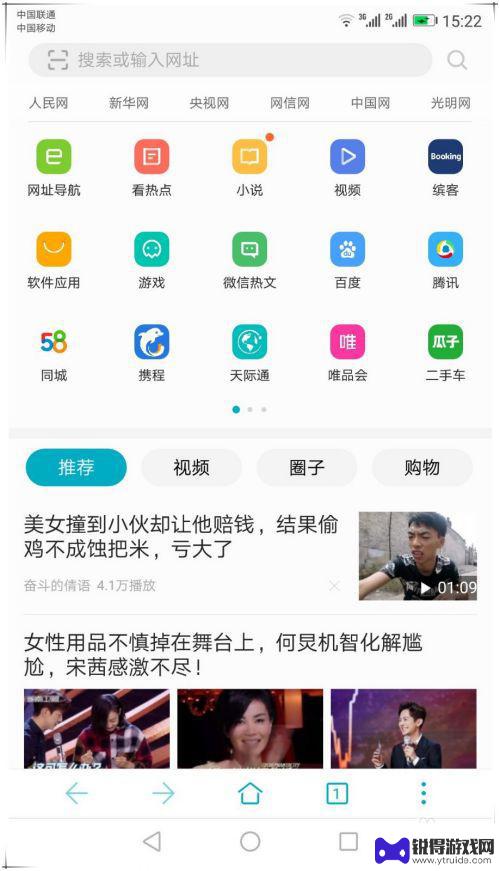
华为手机截长图怎么截屏 华为手机如何截屏长图
华为手机截长图怎么截屏,在现如今的手机时代,截屏已成为我们日常生活中不可或缺的功能之一,作为一家领先的科技公司,华为手机也为用户提供了便捷的截屏方式。无论是想要截取整个网页、聊...
2023-09-23
-

苹果6手机钢化膜怎么贴 iPhone6苹果手机如何正确贴膜钢化膜
苹果6手机作为一款备受追捧的智能手机,已经成为了人们生活中不可或缺的一部分,随着手机的使用频率越来越高,保护手机屏幕的需求也日益增长。而钢化膜作为一种有效的保护屏幕的方式,备受...
2025-02-22
-

苹果6怎么才能高性能手机 如何优化苹果手机的运行速度
近年来随着科技的不断进步,手机已经成为了人们生活中不可或缺的一部分,而iPhone 6作为苹果旗下的一款高性能手机,备受用户的青睐。由于长时间的使用或者其他原因,苹果手机的运行...
2025-02-22















